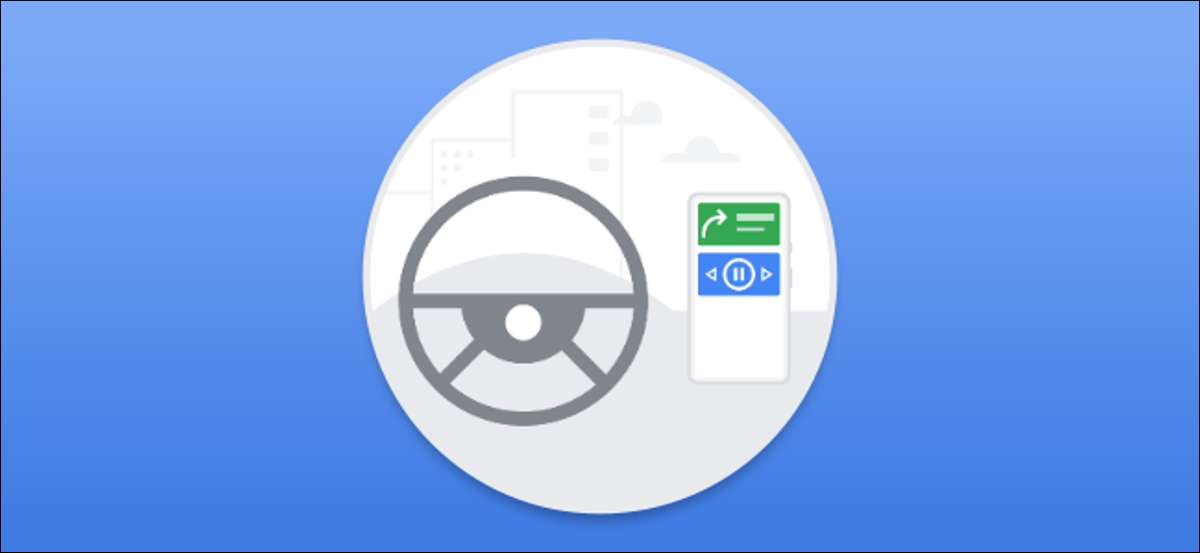
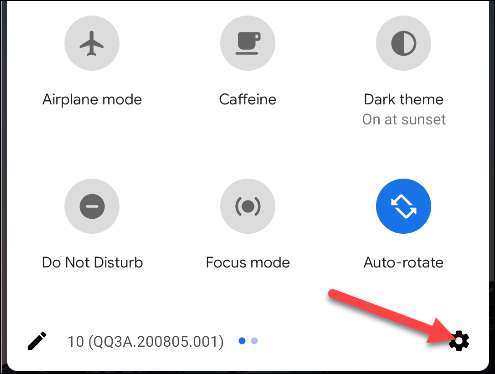 [dix]
Allez au son (ou "Sound & Amp; Vibrations") & GT; Ne pas déranger.
[dix]
[dix]
Allez au son (ou "Sound & Amp; Vibrations") & GT; Ne pas déranger.
[dix]
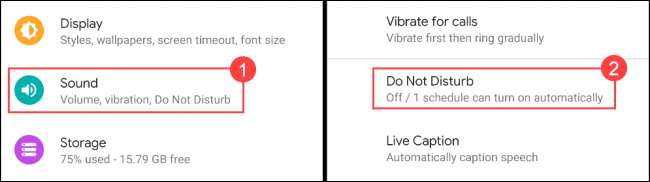 [dix]
Vers le bas, appuyez sur "Horaires".
[dix]
[dix]
Vers le bas, appuyez sur "Horaires".
[dix]
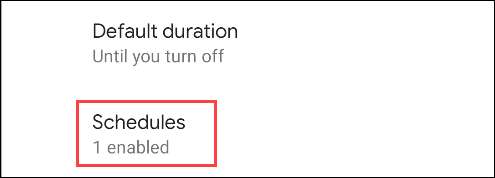 [dix]
Vous verrez quelques horaires pré-fabriqués sur cette page. Si vous avez
précédemment configuré "mode de coucher"
Sur votre téléphone, vous verrez cela activé comme l'une des horaires.
[dix]
EN RELATION:
Comment se retrouver la nuit avec le mode d'attente pour Android
[dix]
Celui que nous intéresse est "conduire". Cochez la case pour "conduire".
[dix]
[dix]
Vous verrez quelques horaires pré-fabriqués sur cette page. Si vous avez
précédemment configuré "mode de coucher"
Sur votre téléphone, vous verrez cela activé comme l'une des horaires.
[dix]
EN RELATION:
Comment se retrouver la nuit avec le mode d'attente pour Android
[dix]
Celui que nous intéresse est "conduire". Cochez la case pour "conduire".
[dix]
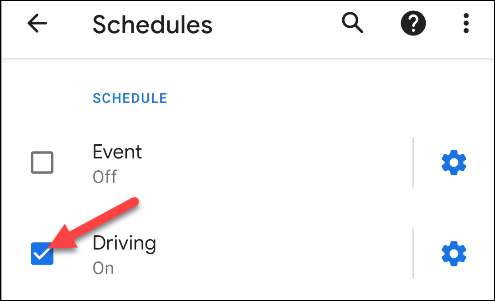 [dix]
Ensuite, appuyez sur l'icône du matériel pour ouvrir les paramètres de conduite.
[dix]
[dix]
Ensuite, appuyez sur l'icône du matériel pour ouvrir les paramètres de conduite.
[dix]
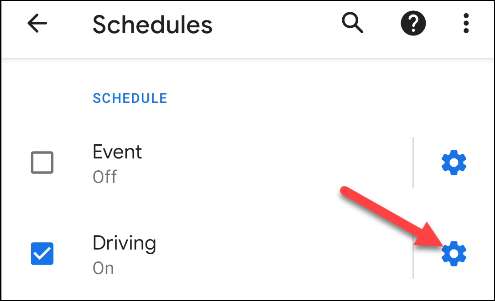 [dix]
En haut, sélectionnez "Comportement".
[dix]
[dix]
En haut, sélectionnez "Comportement".
[dix]
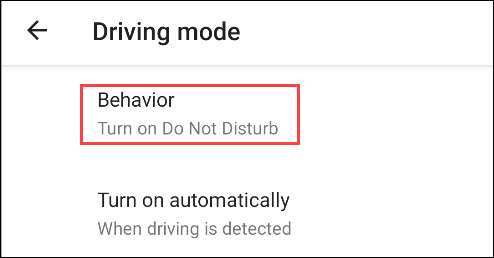 [dix]
Assurez-vous que «Activer Ne pas déranger» est sélectionné dans le message contextuel.
[dix]
[dix]
Assurez-vous que «Activer Ne pas déranger» est sélectionné dans le message contextuel.
[dix]
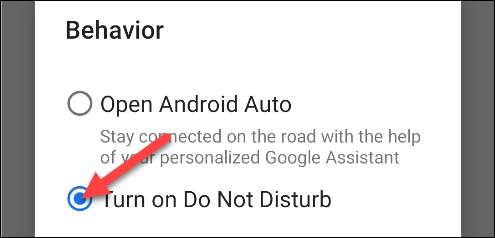 [dix]
Tapez sur "Activer automatiquement".
[dix]
[dix]
Tapez sur "Activer automatiquement".
[dix]
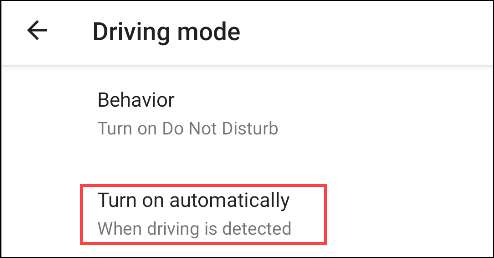 [dix]
Il y a quelques options sur cette page. Si vous vous connectez toujours au même périphérique Bluetooth lors de la conduite, tels que le système d'infotainment de votre véhicule, vous pouvez sélectionner cela. Basculez l'interrupteur pour «Lorsqu'il est connecté à Bluetooth» et choisissez un périphérique dans la liste.
[dix]
[dix]
Il y a quelques options sur cette page. Si vous vous connectez toujours au même périphérique Bluetooth lors de la conduite, tels que le système d'infotainment de votre véhicule, vous pouvez sélectionner cela. Basculez l'interrupteur pour «Lorsqu'il est connecté à Bluetooth» et choisissez un périphérique dans la liste.
[dix]
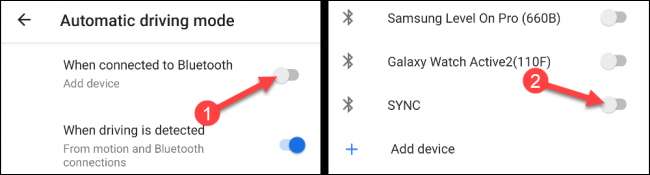 [dix]
L'autre option est "lorsque la conduite est détectée". Cela utilisera le mouvement de votre téléphone pour détecter lorsque vous conduisez.
[dix]
[dix]
L'autre option est "lorsque la conduite est détectée". Cela utilisera le mouvement de votre téléphone pour détecter lorsque vous conduisez.
[dix]
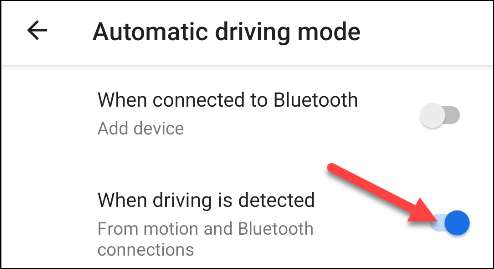 [dix]
Enfin, vous pouvez basculer sur "Activer le Bluetooth automatiquement" pour que votre téléphone soit activer Bluetooth lorsque vous conduisez. Cela garantira que vos périphériques Bluetooth se connectent lors de la conduite.
[dix]
[dix]
Enfin, vous pouvez basculer sur "Activer le Bluetooth automatiquement" pour que votre téléphone soit activer Bluetooth lorsque vous conduisez. Cela garantira que vos périphériques Bluetooth se connectent lors de la conduite.
[dix]
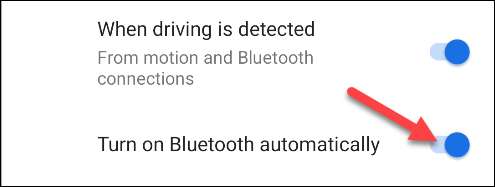 [dix]
C'est ça! Maintenant, vous ne serez pas distrait par
Notifications lors de la conduite
.
[dix]
EN RELATION:
Comment utiliser le mode de conduite adjointe dans Google Maps
[dix]
C'est ça! Maintenant, vous ne serez pas distrait par
Notifications lors de la conduite
.
[dix]
EN RELATION:
Comment utiliser le mode de conduite adjointe dans Google Maps





